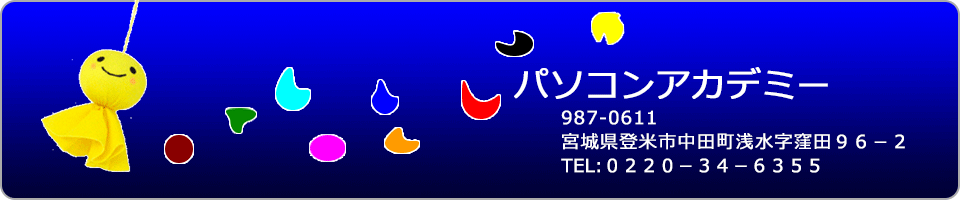メニュー(タブ)について
このページでは、Word2016(W0rd2013ども共通)のメニューバーについて説明します。
下図がWord2016のメニューバーです。

メニューバーには、10項目のメニューが並んでいます。通常このメニューの項目を「タブ」と呼んでいます。メニュー項目は、Wordのすべての機能を10項目に分類されたものです。メニューには以下の種類があります。
- 最初から表示されている項目
- 自分で表示させないと表示されない項目
- 表・図・斜視などを選択しないと表示されない項目
に分類できます。
では、これからメニューバーの項目ひとつひとつがどんなことができるかを説明していきます。

ファイル
「ファイル」には以下の役割があります。ファイルをクリックすると左図が表示されます。
- 文書の保存・印刷
- 機能の詳細設定
- 文書のチェック
- その他

ホームタブ
ホームタブは、自ら入力する文字に関する機能が格納されています。詳細は、別のページで説明します。
- 文字の書体・サイズ色の設定
- コピー・移動
- 段落の操作
等の機能がグループ別に配置されています。

挿入タブ
挿入タブの役割は、自分で入力した文字以外のものを文書に配置するときに使用します。
- 表の挿入
- 図形・画像・クリップアートなどの挿入
- 挨拶文・ワードアートなどの挿入
- テキストボックスの挿入
- ヘッダー・フッターなど
などを文書に配置するときに使用します。

レイアウトタブ
レイアウトタブでは、下記のページ全体のレイアウトが設定できます。
- 用紙の大きさ
- 文字の方向(横書き・縦書き)
- 余白の設定
- 印刷の向き(用紙を横にするか縦にするか)
などを設定します。

参考資料タブ
参考資料の機能の中で最も有効なものは、下記の項目です。
- 目次の挿入
- 図表番号の挿入と図表目次の挿入
- 引用文献の挿入
などの機能があります。

差し込み印刷タブ
差し込み印刷は、企業や事業所などの大量に文書を発送する場合などに便利な機能が活用できます。
- はがき印刷
- 封筒への印刷
- ラベル印刷
- ラベル・文書などへの差し込み印刷
などに活用できます。

その他のタブ
そのほかのタブについて簡単に説明します。
- デザインタブ
文書の文字カラー・書体などを設定 - 校閲タブ
コメントの設定・変更履歴の管理
- 表示タブ
ルーラー・グリット線の表示 - 開発タブ
マクロの設定

図形や表を選択すると出てくるタブ
上記のほかに図形や表・ワードアートなどを選択すると表示されるタブがあります。
- 表・・デザイン、レイアウト
表の罫線の色や種類、文字の位置揃えなど - 図形・・書式
図形の塗りつぶし、枠線の設定など - 画像・・書式
画像の枠線の設定、画像処理など